Vyskakovací okna jsou nechtěné reklamy nebo výstrahy zobrazované v telefonu při procházení webových stránek nebo používání aplikace. Zatímco některá vyskakovací okna jsou neškodná, hackeři používají podvodná vyskakovací okna jako techniky phishingu ke krádeži soukromých informací z vašeho zařízení.
Kromě toho, že vyskakovací okna představují hrozbu pro vaše soukromí a bezpečnost, mohou být také nepříjemně trvalá. Čas od času se objeví na vaší obrazovce a naruší důležité úkoly. Tento výukový program popisuje různé způsoby, jak zastavit vyskakovací okna na zařízeních Android a iOS.
Jak zastavit vyskakovací reklamy v prohlížečích Android
Mnoho webových prohlížečů Android má v nastavení skryté možnosti blokování vyskakovacích oken. Zatímco některé prohlížeče mají ve výchozím nastavení povoleno blokování vyskakovacích oken, v ostatních prohlížečích budete muset tuto funkci povolit ručně.
V této části vám ukážeme, jak zastavit všechny formy vyskakovacích oken v některých oblíbených prohlížečích Android.
Deaktivujte vyskakovací reklamy v prohlížeči Google Chrome
V mnoha telefonech Android je jako výchozí prohlížeč nastaven Google Chrome. Pokud se při procházení webu pomocí Chromu často setkáváte s otravnými reklamami a vyskakovacími okny, zde je návod, jak problém vyřešit.
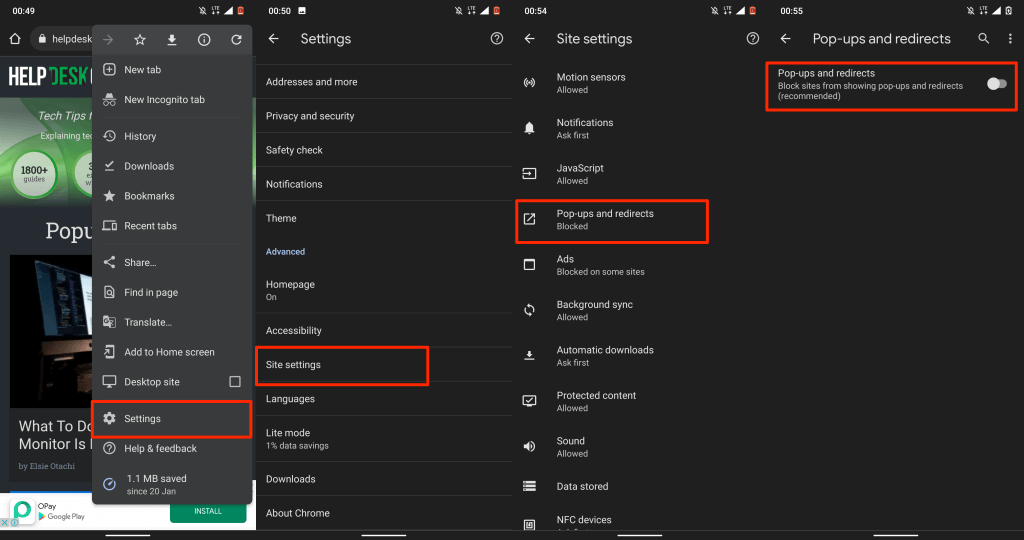
To zabrání webům v zobrazování vyskakovacích oken na nových kartách. Pokud některé webové stránky nadále zobrazují zavádějící vyskakovací okna nebo reklamy v různých formách, povolte vestavěnou funkci Adblock v prohlížeči Chrome.
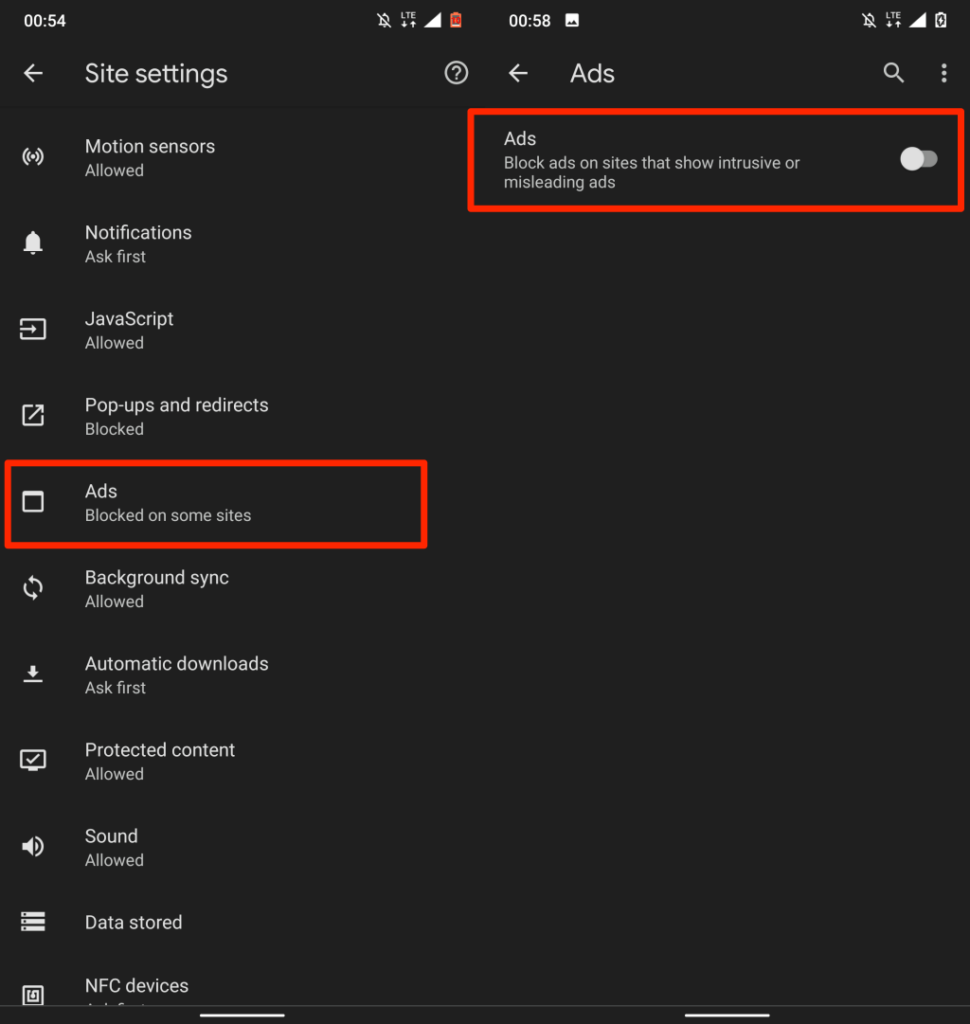
Zakázat vyskakovací reklamy v Opeře
Webový prohlížeč Opera je známý tím, že má několik nástrojů pro ochranu soukromí a zabezpečení. Vestavěný nástroj pro blokování vyskakovacích oken, který je ve výchozím nastavení povolen, blokuje všechny formy vyskakovacích oken. Nástroj můžete také nakonfigurovat tak, aby blokoval vyskakovací výzvy pro soubory cookie.
Spusťte Operu, klepněte na ikonu profilu v levém dolním rohu, přejděte do sekce Obsah a povolte Blokovat vyskakovací okna ..
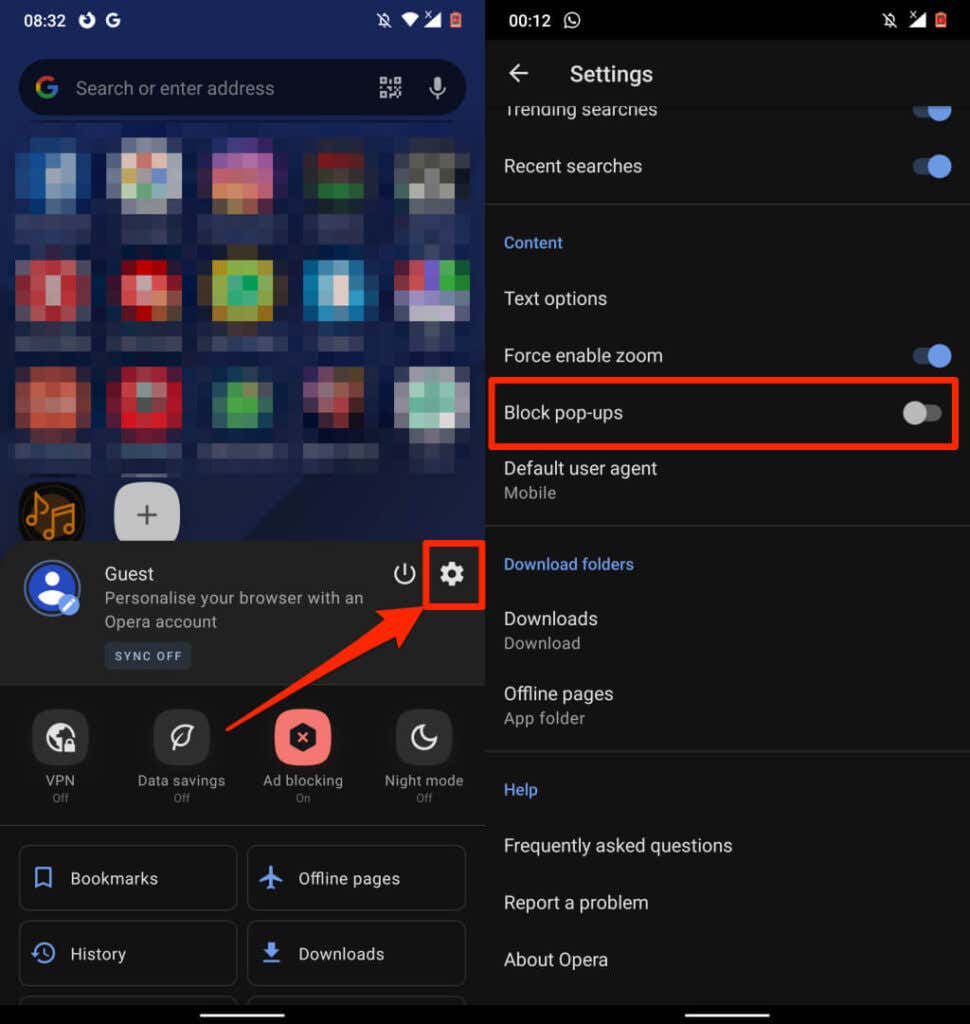
Pokud vás vyskakovací okna „Přijmout soubory cookie“ na mnoha webech obtěžují, můžete je také vypnout. Otevřete nabídku Nastavení , vyberte možnost Blokování reklam a zvolte, zda chcete „Povolit přijatelné reklamy“ nebo „Blokovat dialogová okna souborů cookie“.
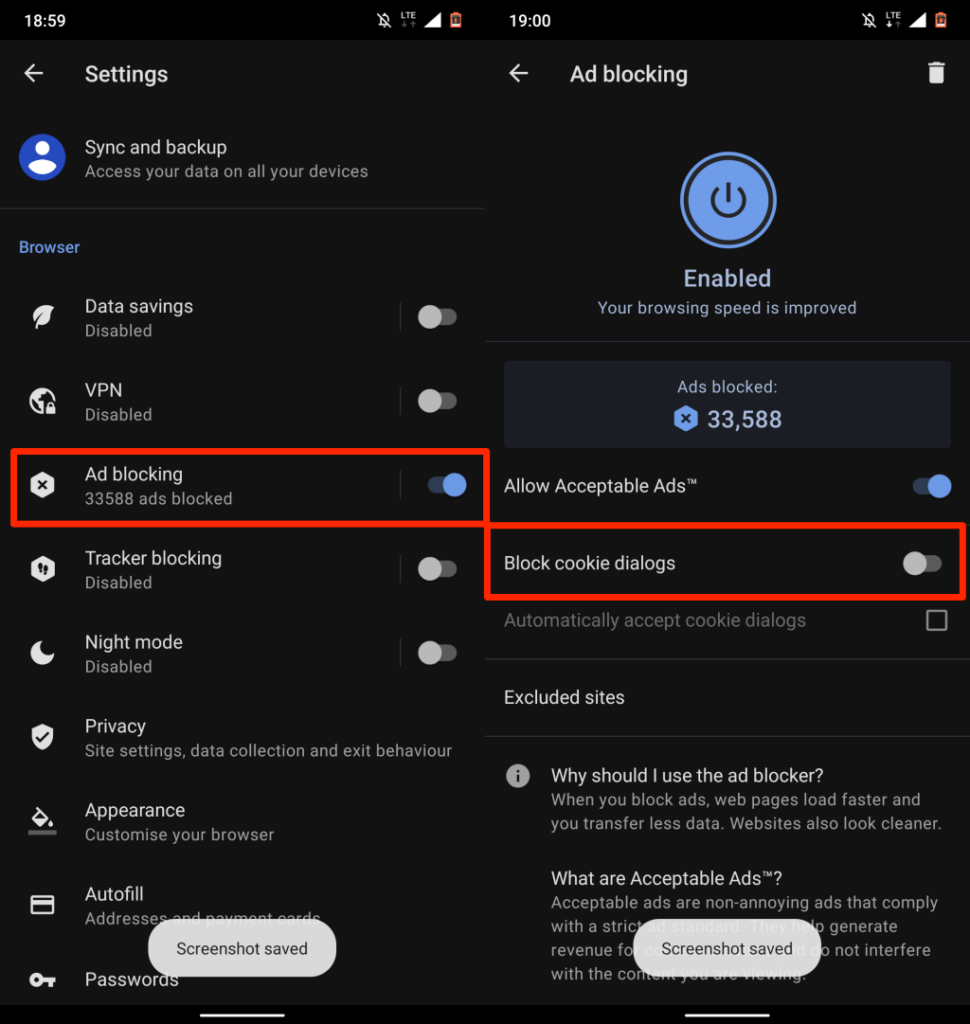
Zakažte vyskakovací reklamy v aplikaci Microsoft Edge
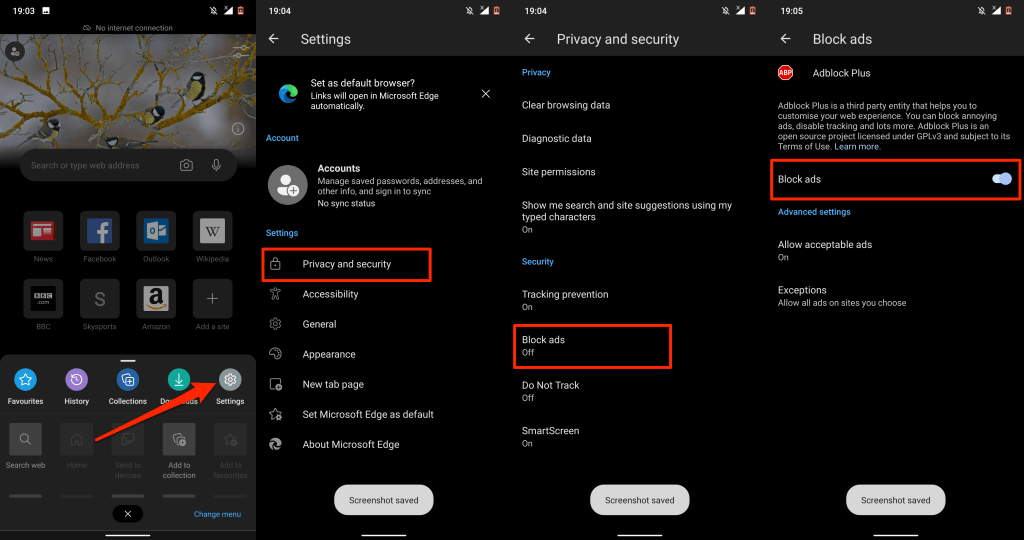
Zakažte vyskakovací reklamy v prohlížeči Mozilla Firefox
Firefox pro Android postrádá nativní blokování reklam, takže budete muset nainstalovat doplňky třetích stran pro blokování reklam, abyste zastavili neustálá vyskakovací okna. AdGuard, AdBlock Plus a uBlock Origin patří mezi nejlepší AdBlockers pro přepínání vyskakovacích oken ve Firefoxu.
Zde je návod, jak nainstalovat tyto doplňky do Firefoxu pro Android.
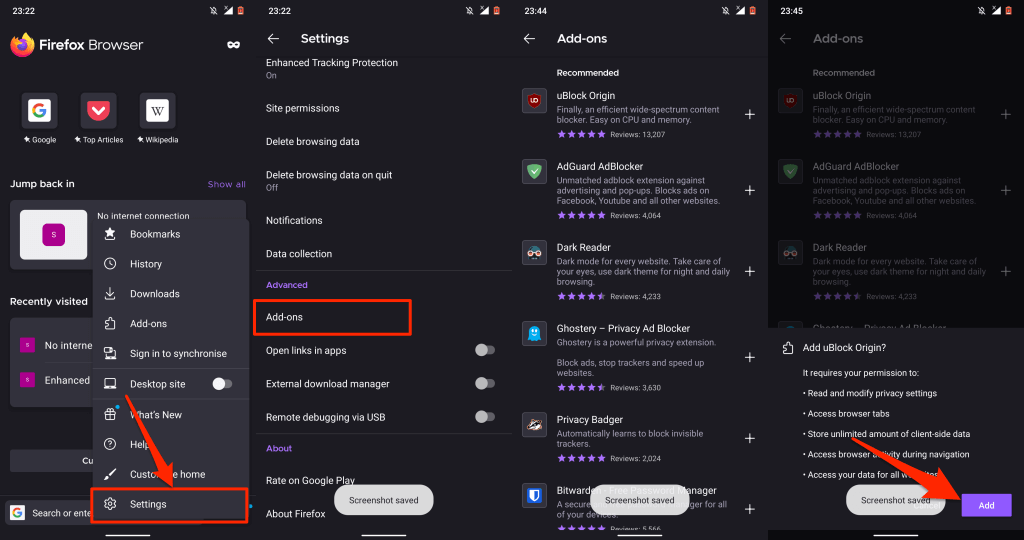
Jak blokovat vyskakovací reklamy na iPhone a iPad
iOS má vestavěný blokování vyskakovacích oken, ale funguje pouze s prohlížečem Safari. Mnoho webových prohlížečů třetích stran se však dodává také s nativními funkcemi blokování reklam. Pojednáváme o tom, jak zastavit vyskakovací okna na iPhonech v Safari, Chrome, Firefox a Microsoft Edge.
Zakázat vyskakovací reklamy v Safari
Pokud je vaším výchozím webovým prohlížečem Safari, podle níže uvedených kroků povolte nastavení zabezpečení Safari, které blokuje vyskakovací okna.
Přejděte do Nastavení , vyberte Safari , přejděte do části Obecné a zapněte možnost Blokovat vyskakovací okna .
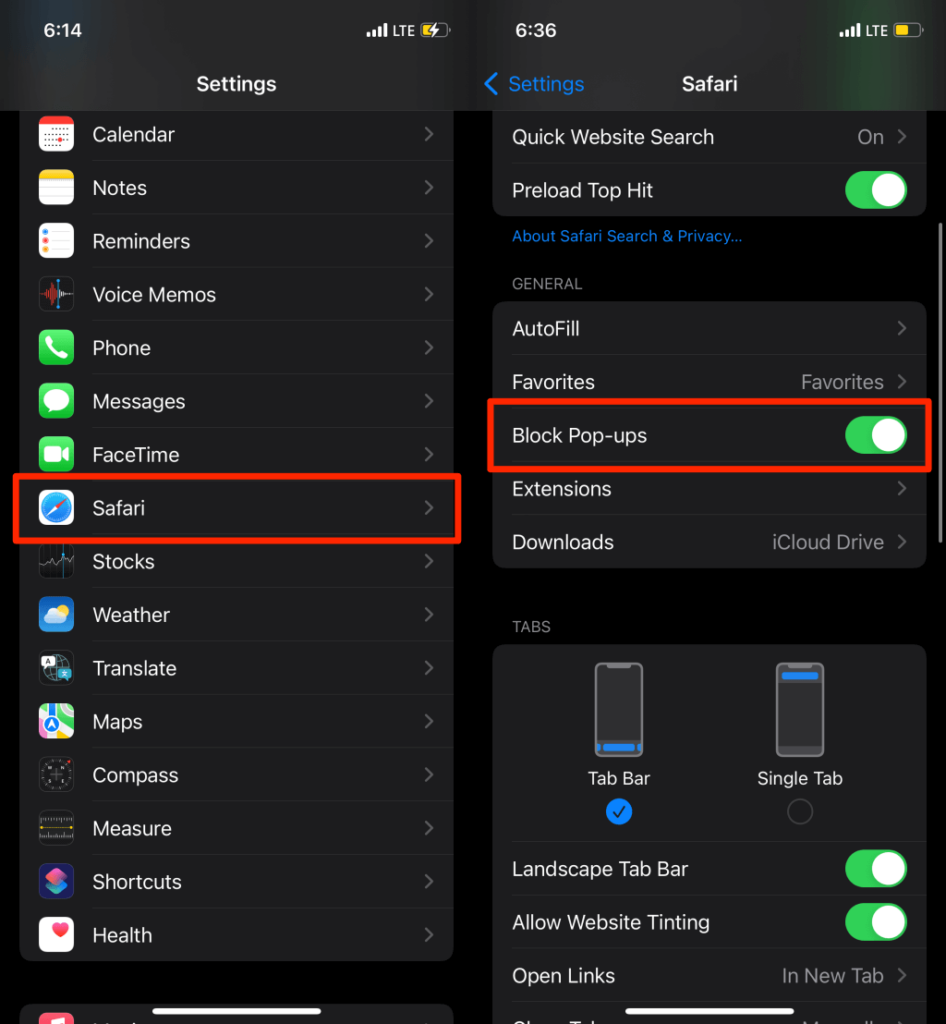
Doporučujeme také zapnout možnost „Upozornění na podvodné webové stránky“. To vyzve Safari, aby zobrazilo varování, pokud jste na (podezřelém) phishingovém webu.
V nabídce nastavení Safari přejděte do části „Ochrana osobních údajů a zabezpečení“ a přepněte na možnost Upozornění na časté webové stránky ..
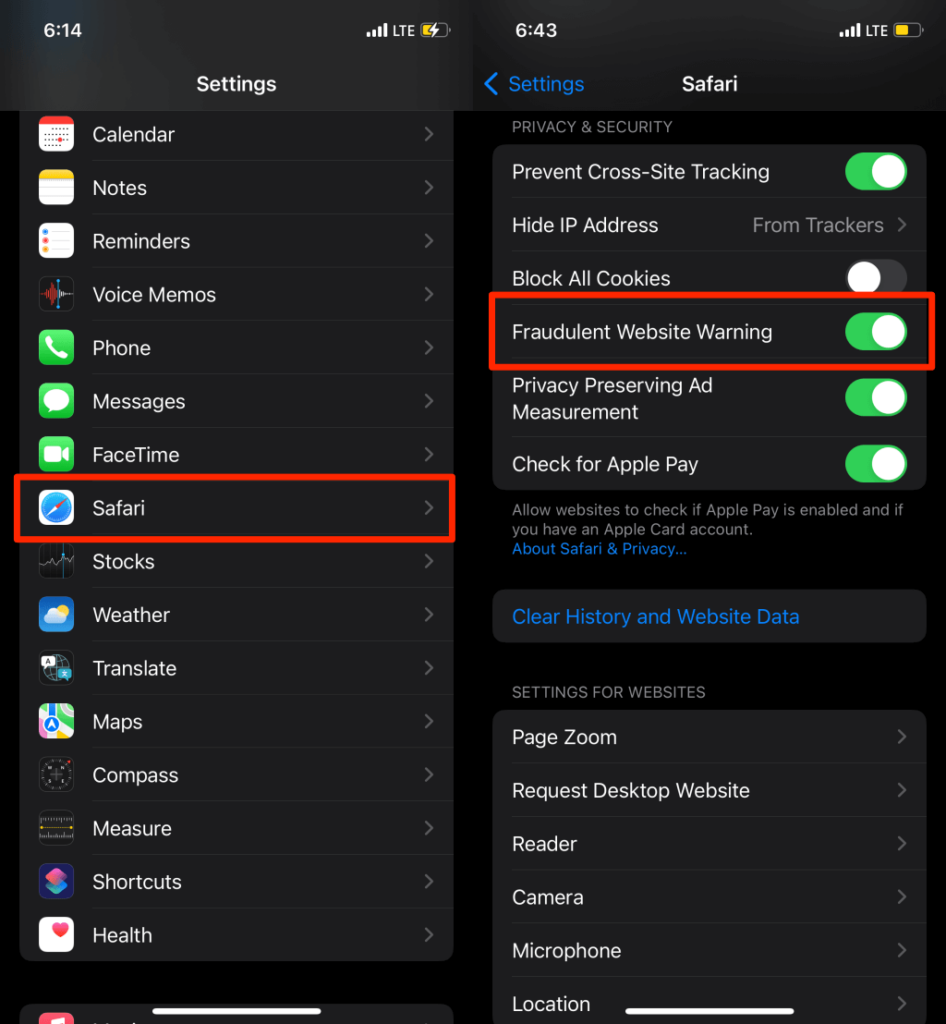
Blokovat vyskakovací okna v prohlížeči Google Chrome
Pokud je Google Chrome výchozím prohlížečem na vašem zařízení s operačním systémem, zde je návod, jak nakonfigurovat prohlížeč tak, aby blokoval vyskakovací okna.
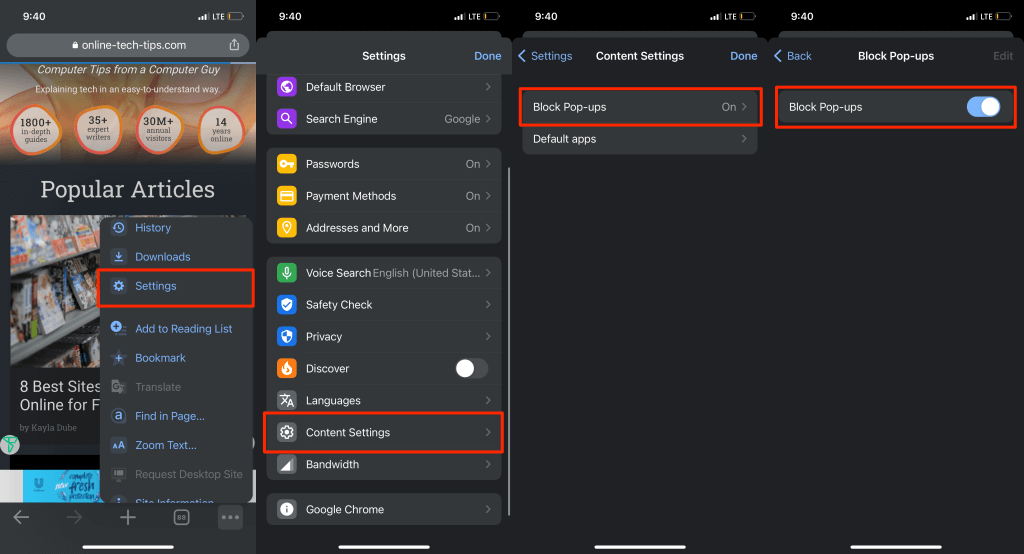
Blokovat vyskakovací okna v Microsoft Edge
Microsoft Edge pro iOS se také dodává s vestavěnými nástroji pro blokování vyskakovacích oken a rušivých reklam na všech webech.
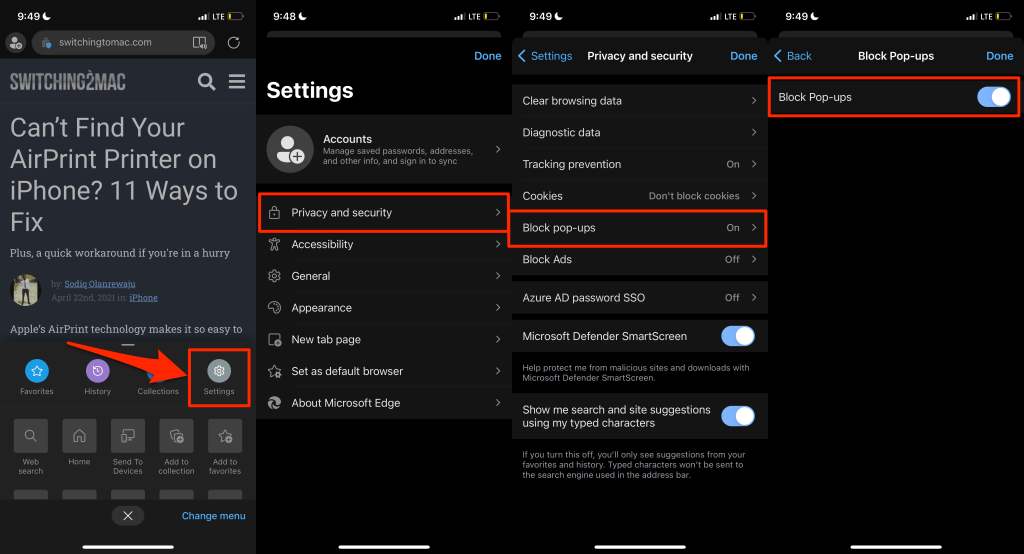
Mobilní aplikace Microsoft Edge má také možnost zakázat reklamy. Povolte tuto možnost, pokud některé webové stránky stále zobrazují vyskakovací okna navzdory blokování vyskakovacích oken.
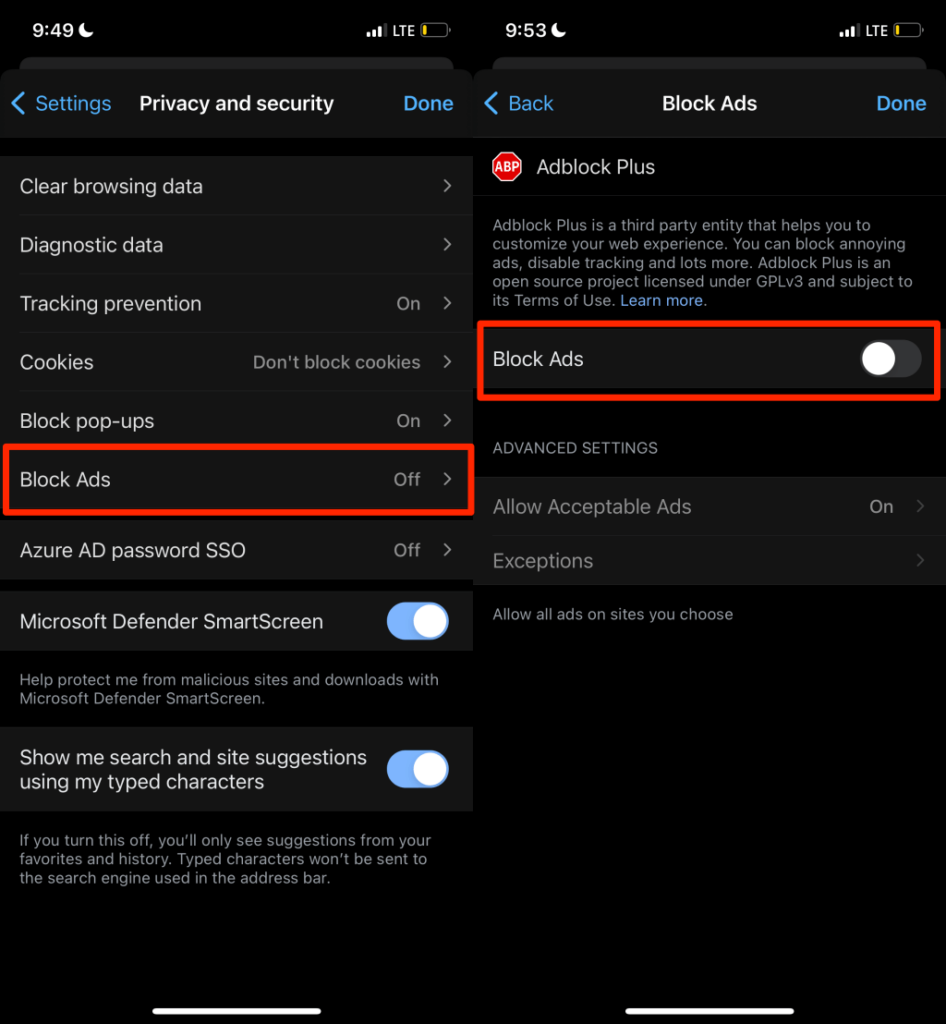
Blokovat vyskakovací okna v prohlížeči Mozilla Firefox
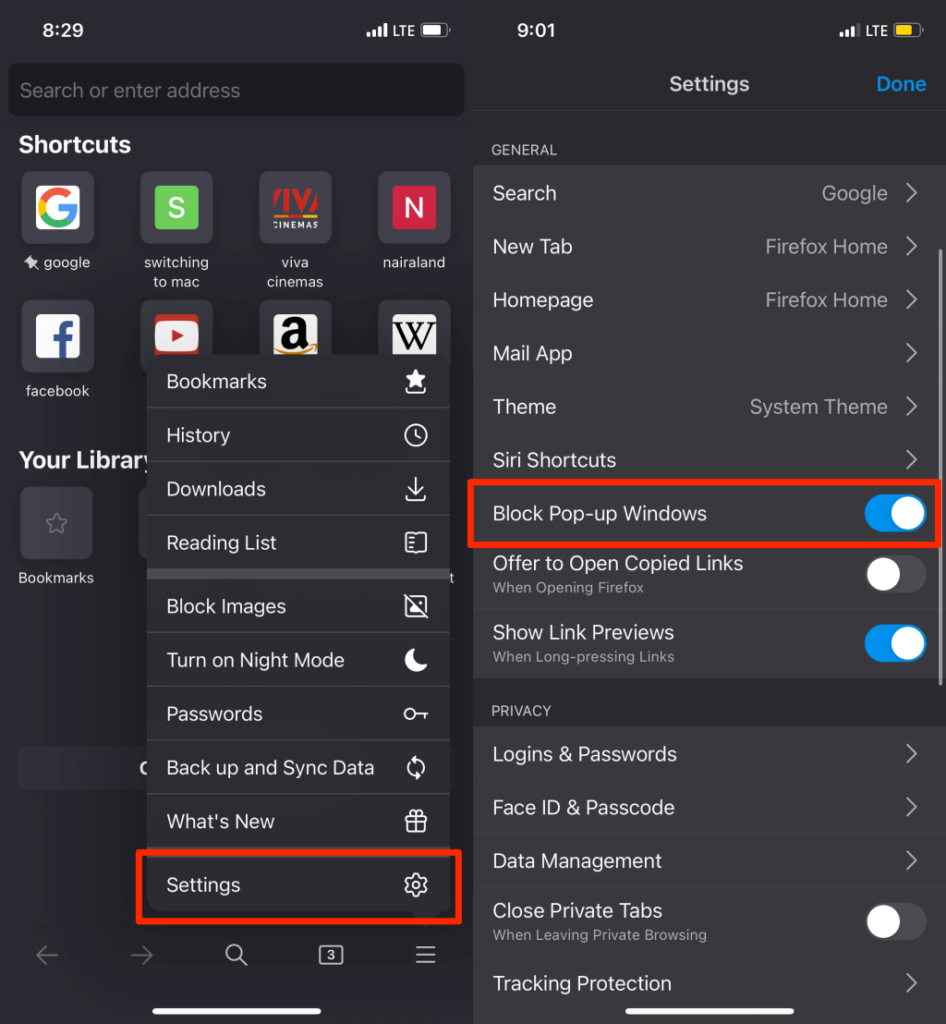
Pokud se na některých webových stránkách neustále zobrazují reklamy nebo vyskakovací okna, povolte místo toho ve Firefoxu „Vylepšenou ochranu před sledováním“. Je to bezpečnostní funkce, která blokuje vyskakovací okna, reklamy, otisky prstů v prohlížeči atd.
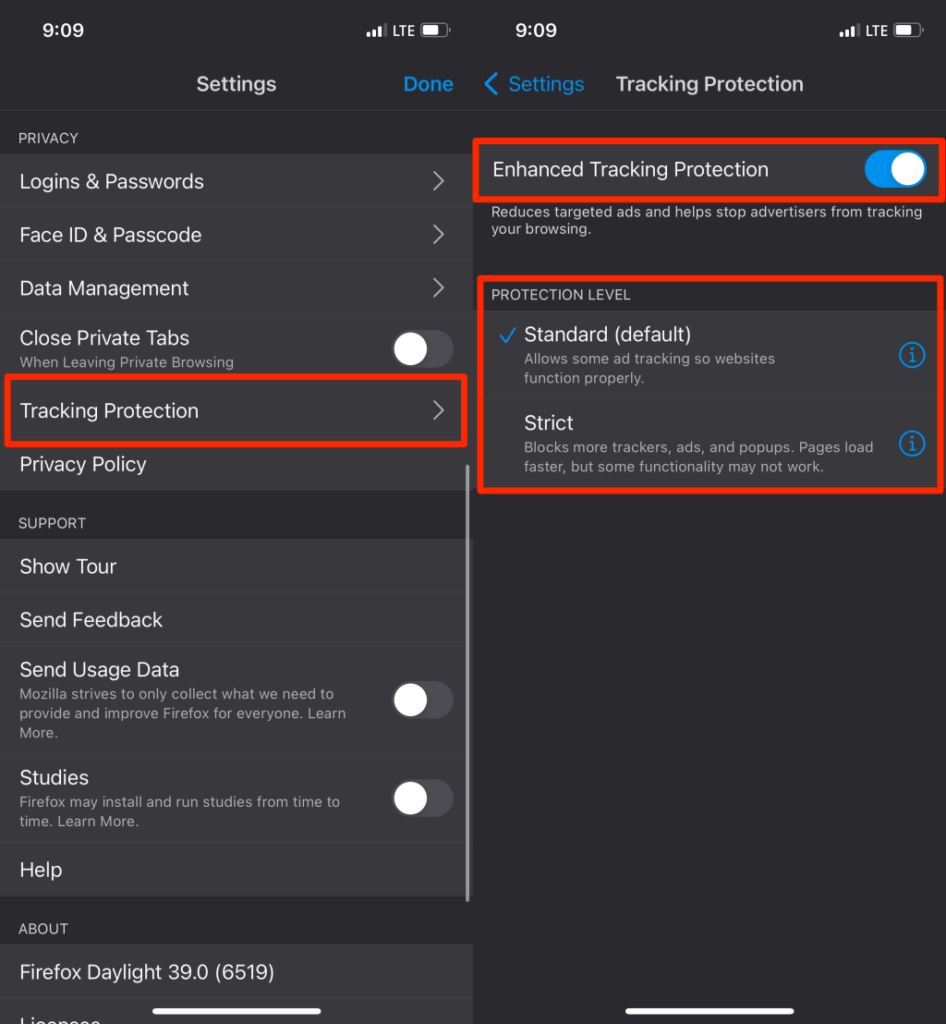
Poznámka: Úroveň ochrany „Přísná“ zablokuje tvrdohlavější reklamy a vyskakovací okna. Webové stránky se také načítají rychleji než obvykle. Funkce některých webových stránek však mohou přestat správně fungovat.
Zakázat vyskakovací reklamy v Opeře
Spusťte Operu, klepněte na ikonu nabídky hamburger v levém dolním rohu, vyberte možnost Nastavení a zapněte možnost Blokovat vyskakovací okna .
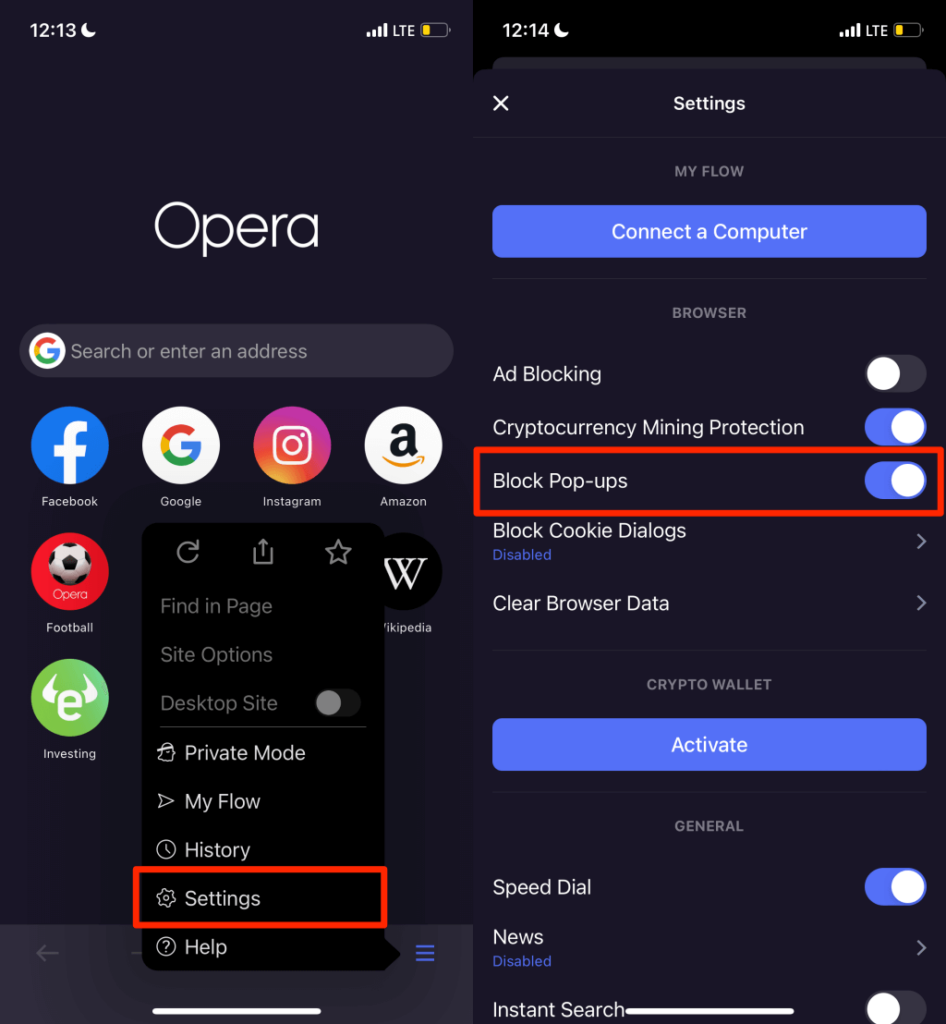
Chcete zastavit výzvy k přijetí souborů cookie na všech webových stránkách? Klepněte na Blokovat dialogová okna souborů cookie , zapněte možnost Blokovat dialogy souborů cookie a vyberte, zda chcete „Automaticky přijímat dialogy souborů cookie“ nebo ne.
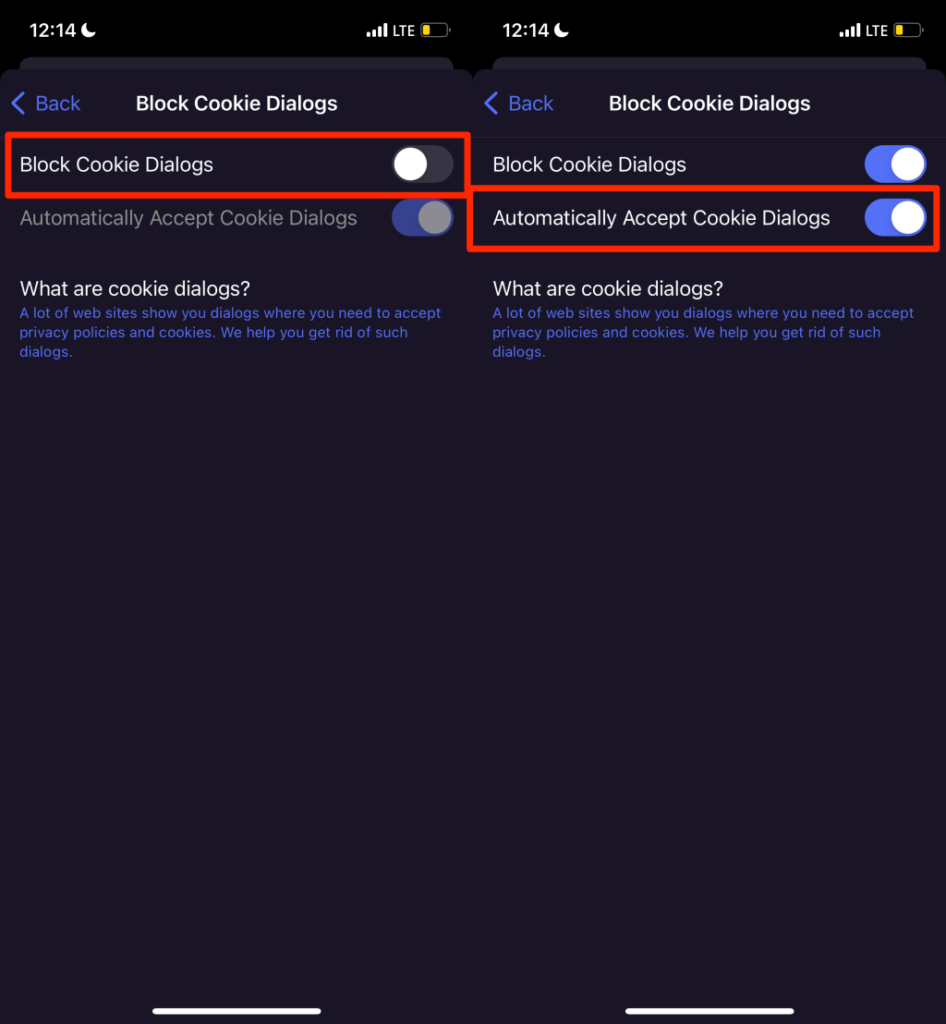
Zakažte nebo odinstalujte Bloatware a Adware
Na rozdíl od iPhonu jsou zařízení Android náchylnější k útokům malwaru. Pokud váš smartphone Android nepoužívá standardní operační systém Android, pravděpodobně má nějaké bloatware a adware předinstalované výrobcem, poskytovatelem sítě nebo marketingovými společnostmi.
Pokud váš telefon zobrazuje na domovské obrazovce nebo v jakékoli aplikaci náhodné vyskakovací reklamy, identifikovat bloatware/adware způsobující problém a odstraňte je.
Pomocí čističe aplikací třetích stran nebo aplikace pro správu souborů odinstalujte bloatware a adware. Případně je můžete vyhledat ručně v nabídce nastavení aplikace pro Android. Spuštění kontroly malwaru pomocí bezpečnostní a antivirové aplikace může také pomoci blokovat vyskakovací okna vyvolaná malwarem.
Před odstraněním aplikací odpovědných za vyskakovací okna doporučujeme spustit nouzový režim. V nouzovém režimu na vašem zařízení nebudou spouštět žádné aplikace třetích stran, takže je snazší odstranění malwaru.
Stisknutím a podržením vypínače telefonu otevřete nabídku Napájení. Poté klepněte a podržte možnost Vypnout a ve výzvě „Restartovat do nouzového režimu“ vyberte možnost OK .

Přejděte do Nastavení >Aplikace a oznámení >Informace o aplikaci (nebo Zobrazit všechny aplikace ) a projděte aplikace v seznamu.
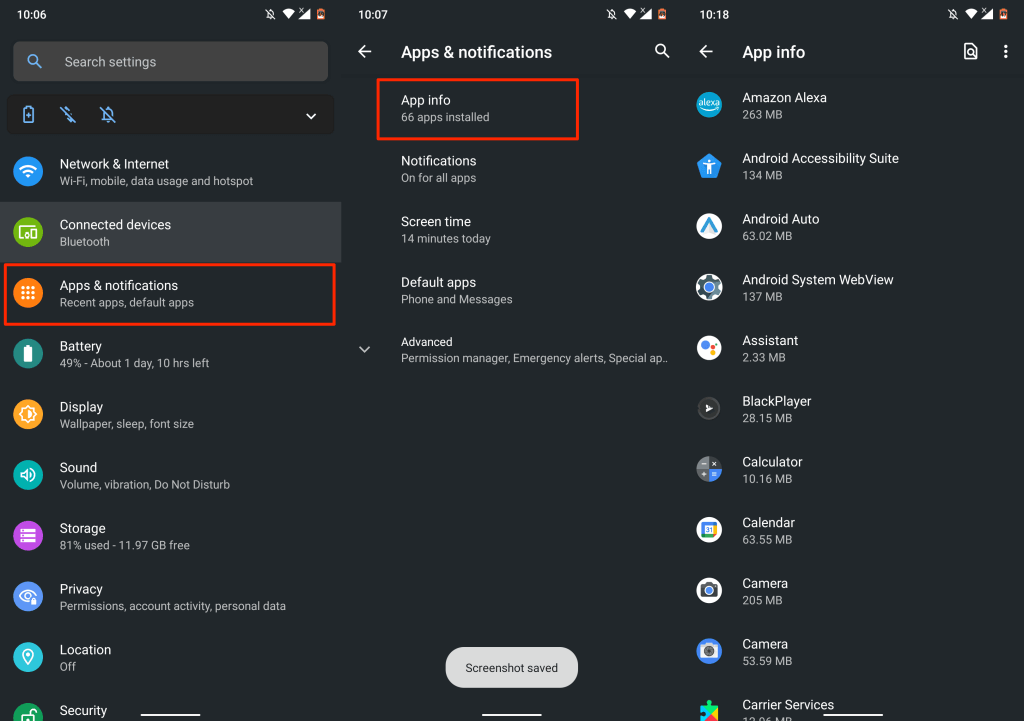
Pokud nějakou aplikaci téměř nepoužíváte nebo si nepamatujete, že byste ji nainstalovali, odeberte ji ze zařízení. Vyberte aplikaci, klepněte na Odinstalovat a vyberte OK .
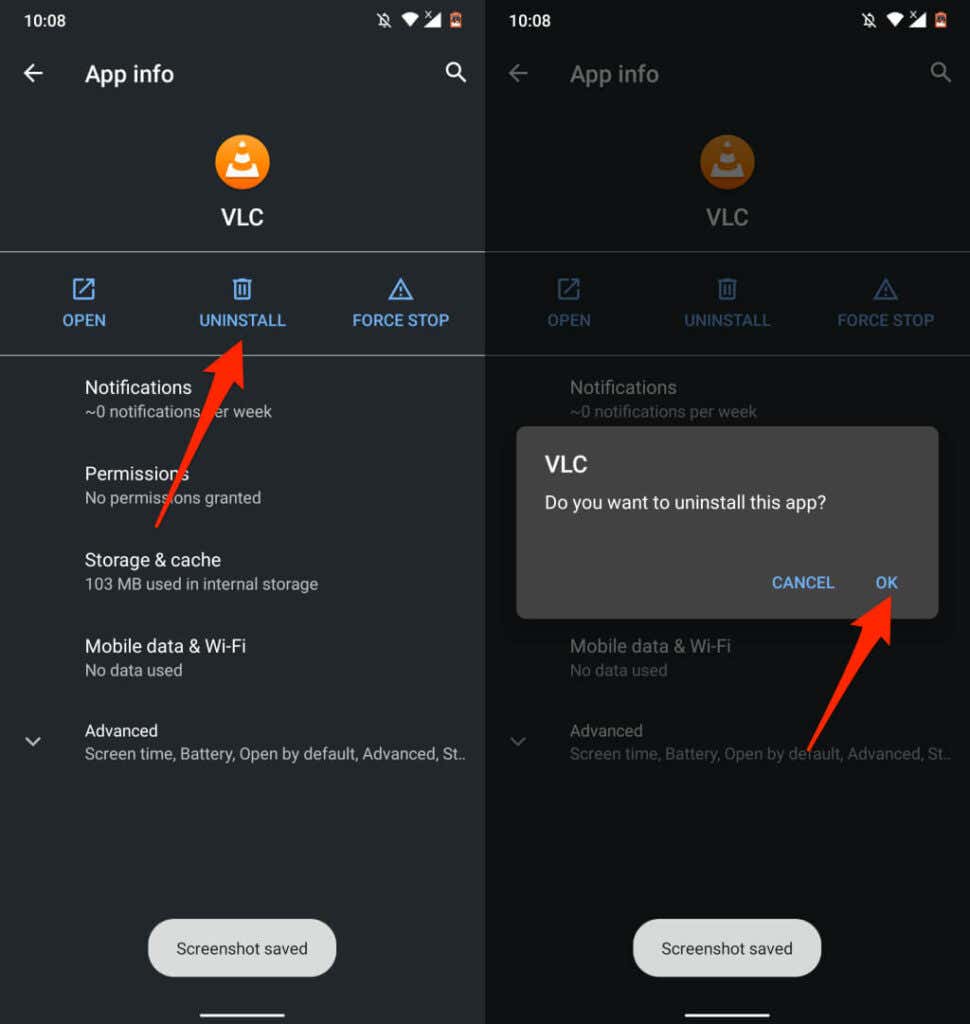
Upozorňujeme, že některé aplikace předinstalované výrobcem zařízení nemusí být možné odinstalovat. V takovém případě místo toho aplikaci zakažte. Tím se aplikace vypne a skryje ve vašem zařízení..
Otevřete stránku s informacemi o aplikaci, klepněte na Deaktivovat a ve výzvě k potvrzení vyberte možnost Zakázat aplikaci .
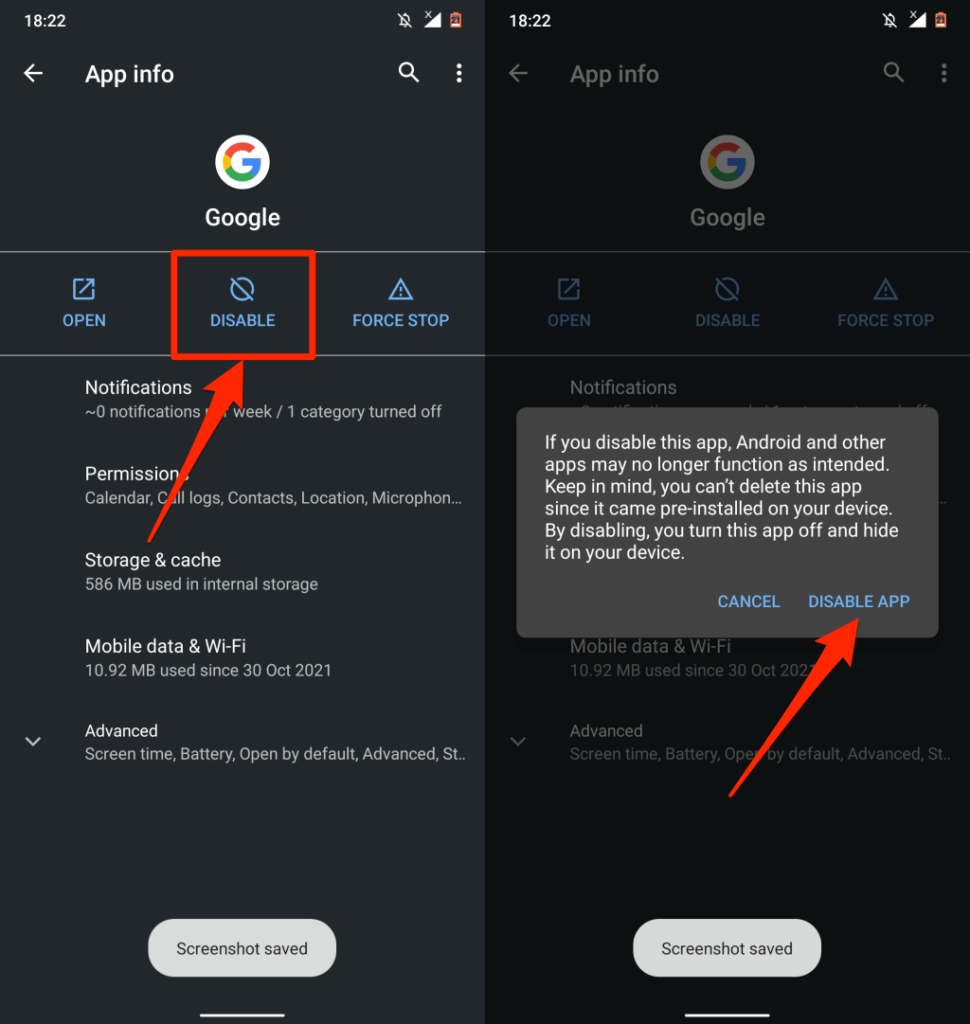
Aktualizujte svá zařízení
Výhody aktualizace operačního systému vašeho zařízení nelze přeceňovat. Mnoho aktualizací/vydání softwaru obsahuje definice zabezpečení, které řídí vyskakovací okna a reklamy. Vždy se tedy ujistěte, že používáte nejnovější verzi operačního systému svého zařízení.
Přejděte do Nastavení >Obecné >Aktualizace softwaru a nainstalujte nejnovější aktualizaci systému iOS dostupnou pro váš iPhone nebo iPad.
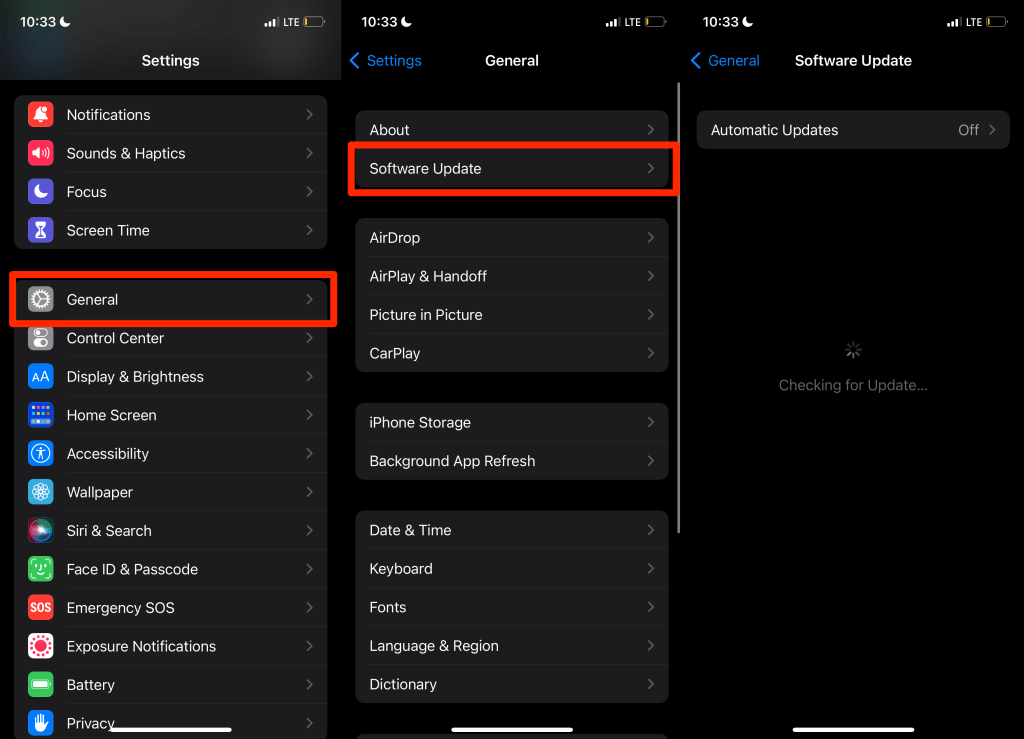
Přejděte do Nastavení >Systém >Pokročilé >Aktualizace systému a klepněte na Zkontrolovat aktualizace aktualizujte své zařízení Android.
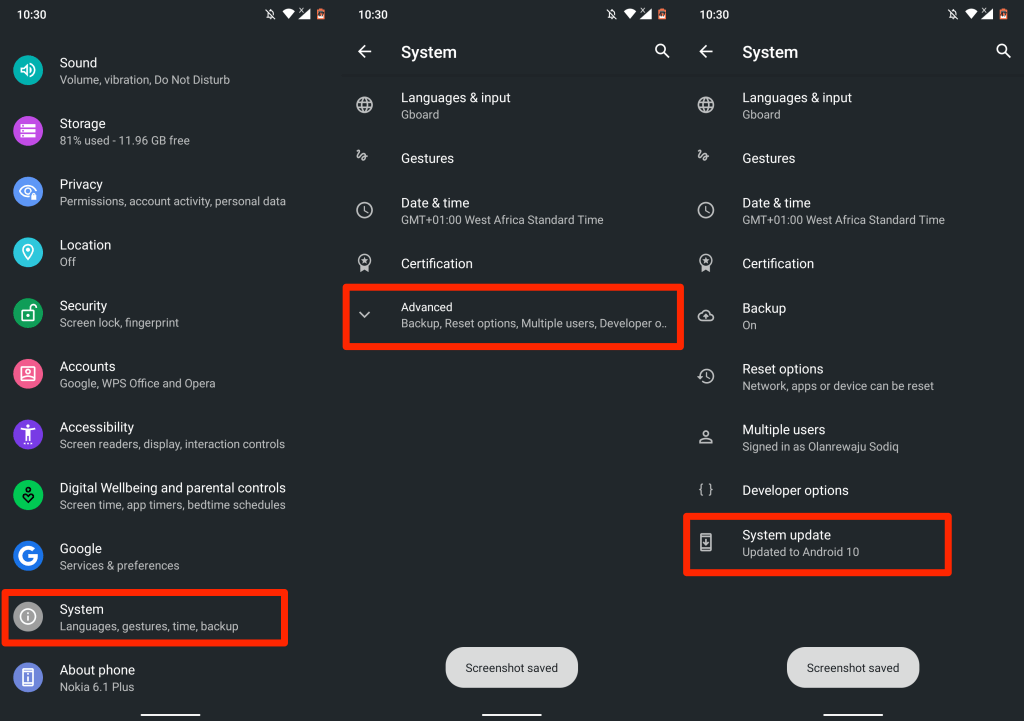
Prevence je nejlepší řešení
Pokud jste na svém zařízení úspěšně zablokovali vyskakovací okna, zabraňte jejich opakování v budoucnu. Vyhněte se stahování nebo instalaci aplikací mimo obchod Google Play nebo Apple App Store. Pokud v obchodě s aplikacemi svého zařízení nemůžete najít aplikaci, kterou potřebujete, nainstalujte si ji přímo z oficiálního webu vývojáře.
.